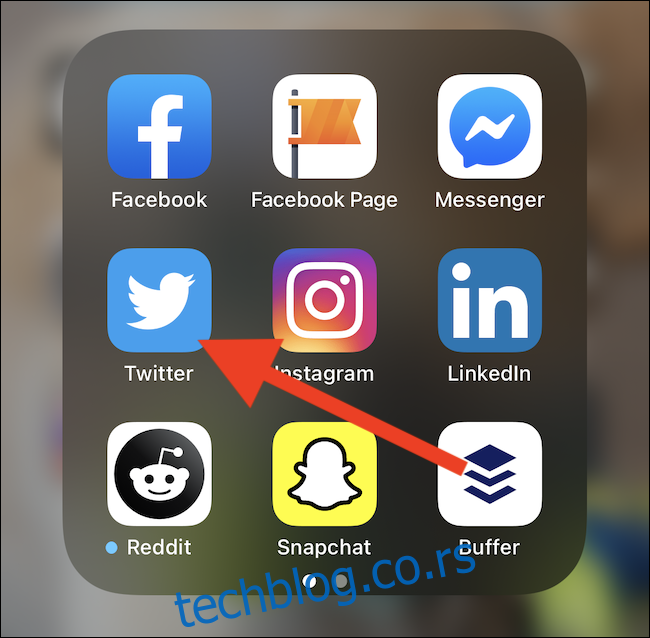Иако се друштвени медији обично користе за изградњу заједница, повремено ћете можда желети да поделите нешто на Твитеру, а да не добијете одговоре. Срећом, можеш изаберите ко може да одговори на ваше твитове користећи Твиттер иПхоне, иПад и Андроид апликације, као и Твиттер-ову веб локацију за десктоп рачунаре.
Одаберите ко може да одговара на твитове на иПхоне-у, иПад-у и Андроид-у
Твиттер подразумевано дозвољава свима да одговарају на ваше твитове (ако је ваш налог јаван) или само вашим пратиоцима (ако је ваш налог приватан). Опција да се ограничи ко може да одговори је постављена на основу твита док састављате поруку.
Да бисте започели, отворите апликацију Твиттер на свом иПхоне, иПад, или Андроид.
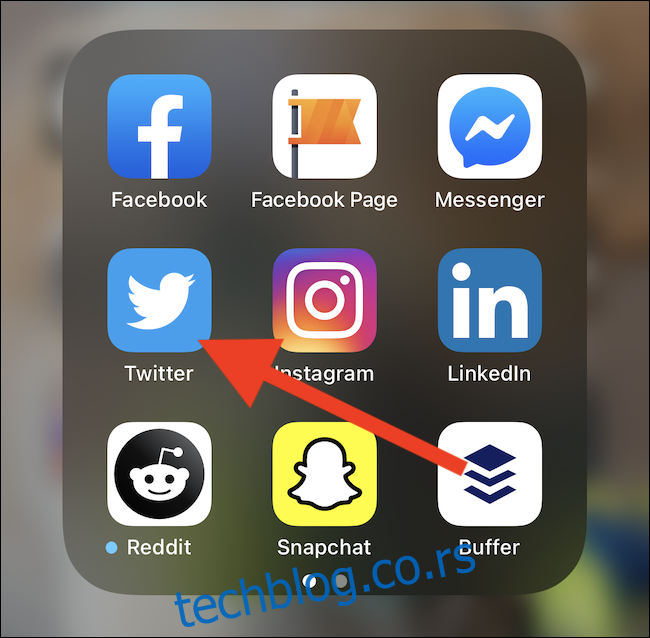
Затим додирните дугме Напиши твит које се налази у доњем десном углу апликације.
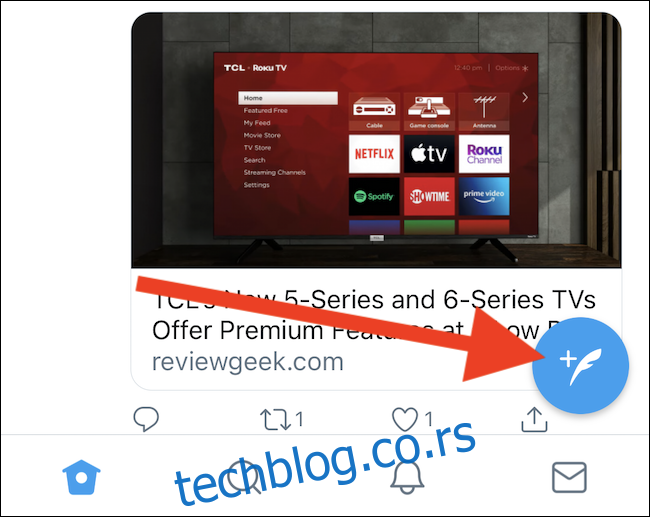
Можете или да откуцате твит сада или сачекајте касније. У сваком случају, изаберите везу „Свако може да одговори“ да бисте подесили ко може да одговори на овај твит.
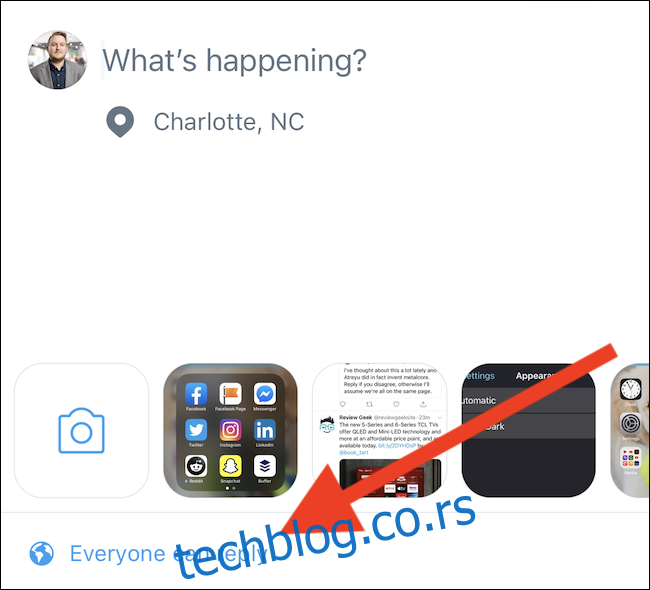
Одаберите опцију „Људи које пратите“ или „Само људи које помињете“. Први ће ограничити одговоре на све које прати ваш Твитер налог, а други ће ограничити одговоре на све које „@“ споменете у свом твиту.
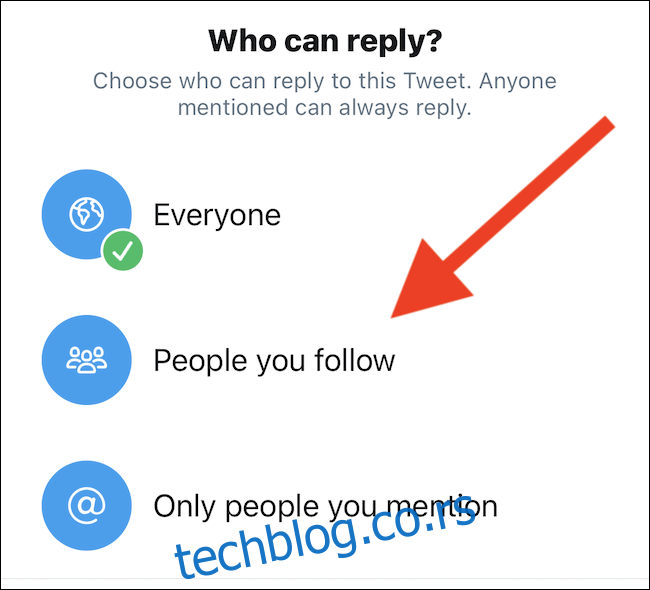
Ако никога не поменете у свом твиту и изаберете опцију „Само људи које помињете“, нико неће моћи да одговори на вашу поруку (осим вас самих).
Саставите поруку коју желите да поделите на Твиттер-у ако још нисте, а затим додирните дугме „Твит.
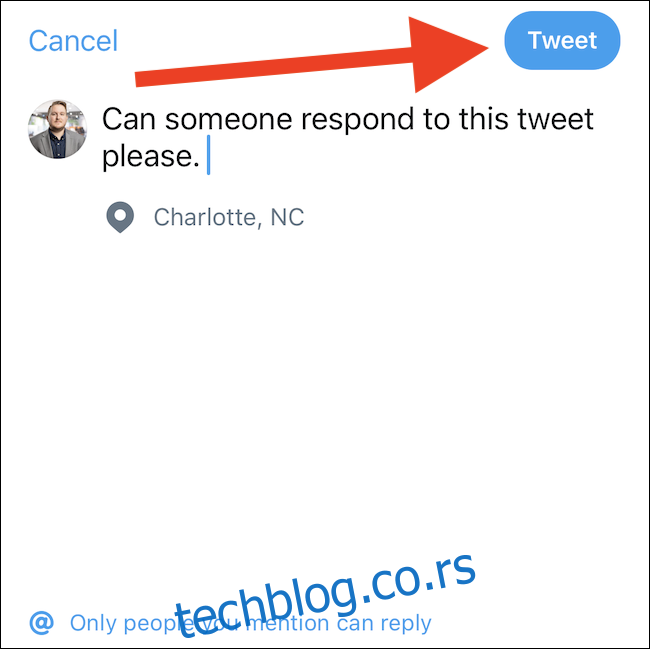
И то је то – ваш твит је дељен, а одговори ће бити ограничени на кога год изаберете. Можете да изаберете било који твит и видите коме је дозвољено да одговори.
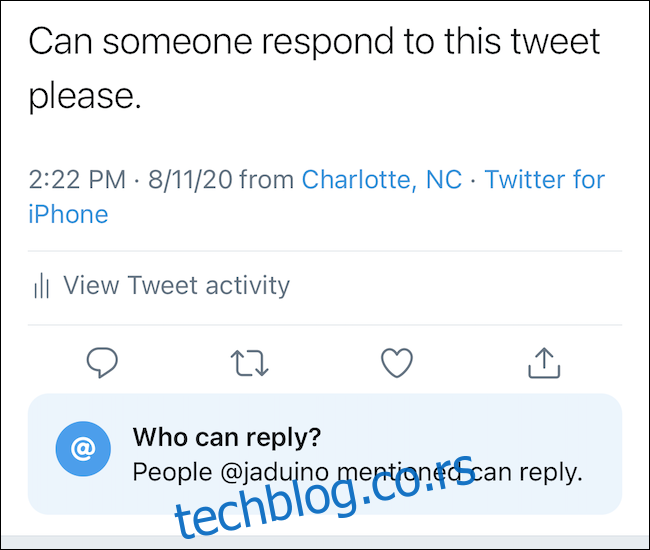
Нажалост, Твиттер вам не дозвољава да промените ко може да одговори на твит након тога. Једном када притиснете дугме „Твеет“, ваш избор ће остати у камену.
Изаберите ко може да одговара на твитове на вебу
Процес за ограничавање одговора на ваше твитове помоћу Твиттер-ове веб странице је скоро идентичан твитовању из мобилне апликације.
Започните посетом Твиттер-ова десктоп веб локација на рачунару користећи претраживач по вашем избору. На почетној страници кликните на оквир за писање који се налази на врху прозора.
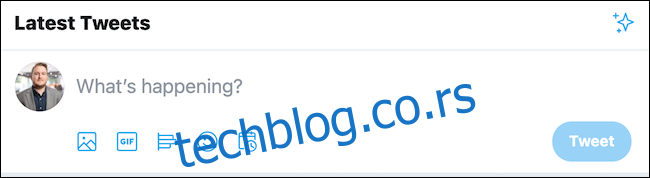
Такође можете да изаберете плаво дугме „Твеет“ које се налази у левом окну ако не видите оквир за писање порука.
Затим напишите поруку коју желите да твитујете, а затим кликните на везу „Свако може да одговори“.
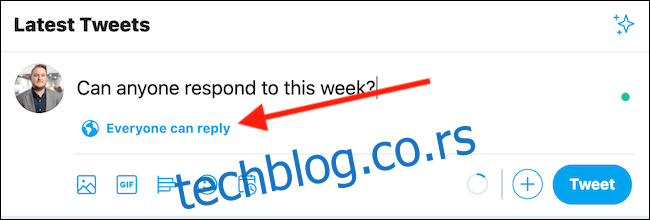
Одаберите опцију „Људи које пратите“ или „Само људи које помињете“, у зависности од тога шта најбоље одговара вашим потребама.
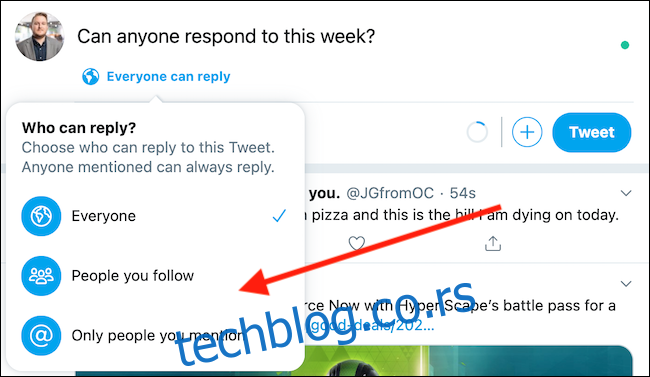
Све што сада треба да урадите је да кликнете на дугме „Твеет“. Ваш твит ће сада бити подељен са свим вашим пратиоцима.
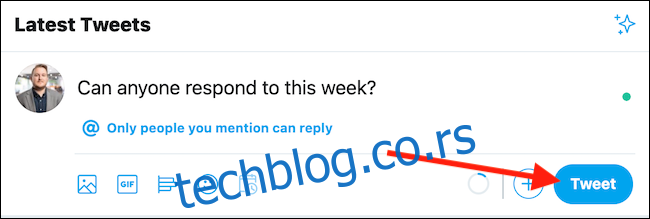
Као што је раније поменуто, нећете моћи да промените ко може да одговори на ваш твит након тога. Мораћете да избришете поруку и поново је поделите да бисте извршили промене.